نحوه نصب مدیریت بسته Misaka و دسترسی به افزونه های MacDirtyCow بیشتر
دقیقاً مانند برنامههای مدیریت بسته مانند Cydia، Sileo و Zebra بر روی دستگاههای جیلبریک شده، میتوانید برنامههای مدیریت بسته را روی دستگاههای غیر جیلبریک نصب کنید تا بتوانید از افزونههای سوءاستفاده MacDirtyCow استفاده کنید.
![]()
یکی از سریعترین برنامههای مدیریت بستهای که تاکنون برای اکسپلویت MacDirtyCow دیدهایم، میساکا توسط straight_tamagoو اگر به ترفندها و افزونه هایی علاقه مند هستید که می توانند ظاهر و احساس دستگاه حساس به MacDirtyCow شما را بدون نیاز به جیلبریک تغییر دهند، ممکن است بخواهید آن را امتحان کنید.
میساکا چیست؟
Misaka یک برنامه تجربه کاربری به سبک مدیریت بسته است که به عنوان یک مرکز متمرکز برای همه برای دانلود افزونه های MacDirtyCow از آن کار می کند.
میتوانید Misaka را با استفاده از برنامه TrollStore امضاکننده دائمی یا یک روش بارگذاری جانبی مانند AltStore یا Sideloadly نصب کنید. برای نصب و استفاده از Misaka نیازی به جیلبریک ندارید.
پس از نصب، میتوانید کاتالوگ افزونههای سازگار با MacDirtyCow را جستجو کنید، درست مانند اینکه میتوانید در گوشیهای جیلبریکی که Cydia، Sileo، Zebra یا سایر برنامههای مدیریت بسته را اجرا میکنند، به دنبال ترفندهای جیلبریک بگردید.
پس از یافتن افزونه های مورد علاقه خود، می توانید آنها را مستقیماً از Misaka نصب و مدیریت کنید.
MacDirtyCow چیست؟
MacDirtyCow که با نام CVE-2022-46689 نیز شناخته می شود، مدتی است که وجود داشته است و یک سوء استفاده نسبتاً جالب است که در iOS و iPadOS 15.x-16.1.2 وجود دارد. افرادی که دستگاههایی دارند که این نسخههای سفتافزار را اجرا میکنند، میتوانند از این اکسپلویت برای اصلاح فایلهای سیستم به روشهایی استفاده کنند که نمیتوانند.
برای مثال، توسعهدهندگان راههایی برای سفارشیسازی رابط رمز صفحه قفل، رابط مرکز کنترل، جنبههای مختلف نوار وضعیت و SpringBoard و موارد دیگر پیدا کردهاند. راستش را بخواهید، فهرست چیزهایی که با این بهره برداری امکان پذیر شده اند، همچنان که مردم عمیق تر می شوند، در حال رشد است.
برای استفاده از این اکسپلویت نیازی به جیلبریک ندارید، بنابراین حتی اگر یکی از جدیدترین دستگاه های اپل را بدون جیلبریک دارید و از یک سیستم عامل سازگار با MacDirtyCow استفاده می کنید، می توانید از این افزونه ها برای سفارشی سازی دستگاه خود استفاده کنید.
اکثر افزونههای MacDirtyCow پس از راهاندازی مجدد به انبار بازمیگردند، اما برخی از آنها میتوانند پس از راهاندازی مجدد تا زمانی که کاربر نهایی آن را حذف نکنند، باقی بمانند.
چگونه می توانم میساکا را بگیرم؟
اگر میخواهید Misaka را روی iPhone یا iPad خود نصب کنید تا بتوانید سفارشی کردن گوشی MacDirtyCow خود را شروع کنید، به سادگی مراحل زیر را دنبال کنید:
1) به سرور Misaka Discord بپیوندید با استفاده از URL ارائه شده در زیر:
https://discord.com/invite/bbJAqj7np5
توجه: قبل از اینکه بتوانید به کانال میزبانی Misaka دسترسی پیدا کنید، باید تمام قوانین را بخوانید و حساب خود را تأیید کنید. دستورالعمل ها را به دقت دنبال کنید.
2) هنگامی که خود را تأیید کردید و با قوانین سرور موافقت کردید، به کانال ipa-downloads بروید در سرور Discord:

3) به پایینترین اطلاعیه درباره Misaka و روی جدیدترین ها ضربه بزنید .ipa لینک دانلود:

توجه: در زمان نگارش این مقاله، Misaka v1.8.5 آخرین نسخه موجود است، اما با گذشت زمان ممکن است تغییر کند. مراقب باشید آخرین نسخه را دریافت کنید.
4) هنگامی که وب سایت MEGA بارگیری می شود، ضربه زدن سفید دانلود دکمه:

5) پس از آماده شدن، ضربه زدن سبز ذخیره فایل دکمه:

توجه: میتوانید فایل .ipa دانلود شده را با TrollStore امضا کنید. اگر دستگاه شما از TrollStore پشتیبانی نمیکند، میتوانید به جای آن، آن را از Mac یا رایانه شخصی ویندوزی خود با AltStore یا Sideloadly بارگذاری کنید. دستگاه ما دارای TrollStore فعال است، بنابراین از این روش در زیر استفاده خواهیم کرد.
6) ضربه زدن آبی باز کردن در “TrollStore” ارتباط دادن:

7) ضربه بزنید آبی نصب دکمه:

8) پس از تکمیل، Misaka در لیست برنامه های نصب شده TrollStore شما ظاهر می شود:

تبریک میگوییم، شما Misaka را نصب کردهاید و اکنون میتوانید بسیاری از مخازن میزبان افزونههای محبوب MacDirtyCow را برای iPhone یا iPad سازگار خود مرور کنید!

پیمایش میساکا
همانطور که ممکن است از یک برنامه مدیریت بسته انتظار داشته باشید، Misaka به شما امکان می دهد افزونه هایی را جستجو کنید که ممکن است بخواهید در iPhone یا iPad خود استفاده کنید. اگر قبلاً از یک مدیر بسته مبتنی بر جیلبریک مانند Cydia، Sileo یا Zebra استفاده کرده اید، رابط Misaka بلافاصله برای شما آشنا خواهد بود.
در صفحه اصلی Misaka، میتوانید تمام بستههای ویژه که در بالای نمودارهای توسعهدهندگان افزونه MacDirtyCow قرار دارند را مشاهده کنید:

همچنین میتوانید به برگه اخبار مراجعه کنید تا ببینید برخی از جدیدترین بستهها چیست:

و البته، شما همچنین می توانید کنترل کنید که از کدام منابع افزونه های MacDirtyCow را دریافت کنید. درست در خارج از جعبه، شما فقط کمتر از دوجین منبع و نزدیک به 300 افزونه برای انتخاب دارید. شما نه تنها می توانید منابع موجود را حذف کنید، بلکه همیشه می توانید منابع جدید را در آینده نیز اضافه کنید:

بسیاری از افزونههایی که در Misaka میبینید قبلاً در اینجا در iDB ارائه شدهاند، و اکنون که مکانی متمرکز برای یافتن همه آنها وجود دارد، میتوانید در آینده نزدیک انتظار پوشش بیشتری از تیم ما داشته باشید.
نصب پکیج با میساکا
فرآیند نصب بسته سازگار با MacDirtyCow با Misaka نیز در صورتی که قبلاً از یک برنامه مدیریت بسته در دستگاهی که جیلبریک شده استفاده کرده باشید، آشنا خواهد بود.
پس از یافتن بسته ای که مورد علاقه شماست، می توانید به سادگی مراحل زیر را برای نصب و فعال کردن آن دنبال کنید:
1) ضربه بزنید آبی گرفتن دکمه:

2) ضربه بزنید را صف هنگامی که دکمه دریافت به یک دکمه قرمز رنگ در صف تبدیل می شود:

3) ضربه بزنید آبی تایید دکمه:

4) وقتی تمام شد، ضربه زدن آبی بستن دکمه:

5) برو به را برگه بسته ها و ضربه زدن بسته برای فعال کردن آن دانلود کردید:

6) ضربه بزنید را درخواست دادن دکمه سمت راست بالای برنامه
توجه: با ضربه زدن روی دکمه Apply، دستگاه شما دوباره به چرخش در میآید تا تغییرات مرتبط با اعمال بستهها را ذخیره کند. وقتی نسخه پشتیبان شروع می شود، افزونه شما باید به طور کامل اعمال شود.
نتیجه
اکنون که به مدیریت بسته Misaka برای دستگاههای حساس به MacDirtyCow دسترسی دارید، آیا قصد دارید افزونههایی را برای شخصیسازی آیفون یا آیپد خود نصب کنید؟
در بخش نظرات پایین به ما بگویید چرا یا چرا نه.
لینک کوتاه مقاله : https://5ia.ir/cPzHXS
کوتاه کننده لینک
کد QR :

 t_98zoom@ به کانال تلگرام 98 زوم بپیوندید
t_98zoom@ به کانال تلگرام 98 زوم بپیوندید
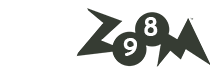






آخرین دیدگاهها